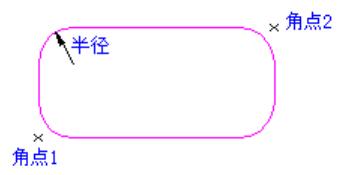空间曲线节点编辑
通过移动、添加或删除曲线的节点等操作来控制空间曲线的形状。
▲图 1 节点编辑(示意图)
操作步骤:
1、点击命令“艺术绘制→空间曲线编辑→节点编辑”。
2、拾取空间曲线对象。
3、修改参数或点击鼠标左键操作节点。
4、鼠标左键双击节点为删除该节点。
5、鼠标左键拾取曲线继续编辑,或者点击鼠标右键结束命令。
▲图 2 曲线打断对话框
节点编辑参数定义:
移动参数:
输入参数后,被选中节点按照该参数进行X、Y、Z方向的移动,单位为mm。
正向移动节点:
将选定的节点按照“移动参数”中的数值进行X、Y、Z方向的正向移动。
反向移动节点:
将选定的节点按照“移动参数”中的数值进行X、Y、Z方向的反向移动。
删除原始曲线:
勾选该选项,编辑节点后删除原始曲线,同时生成一条新曲线;不勾选则保留原始曲线,并生成一条新曲线。
点数:
显示的参数为该空间曲线的节点个数,可按需要进行调整。
编辑切矢:
勾选该选项后,可用鼠标在空间线首末点的箭头处多曲线的切矢方向进行调整。
视平面上:
鼠标左键拖拽节点时,节点按照视平面的相应方向进行移动。
坐标轴上:
鼠标左键拖拽节点时,节点按照坐标轴的相应方向进行移动。